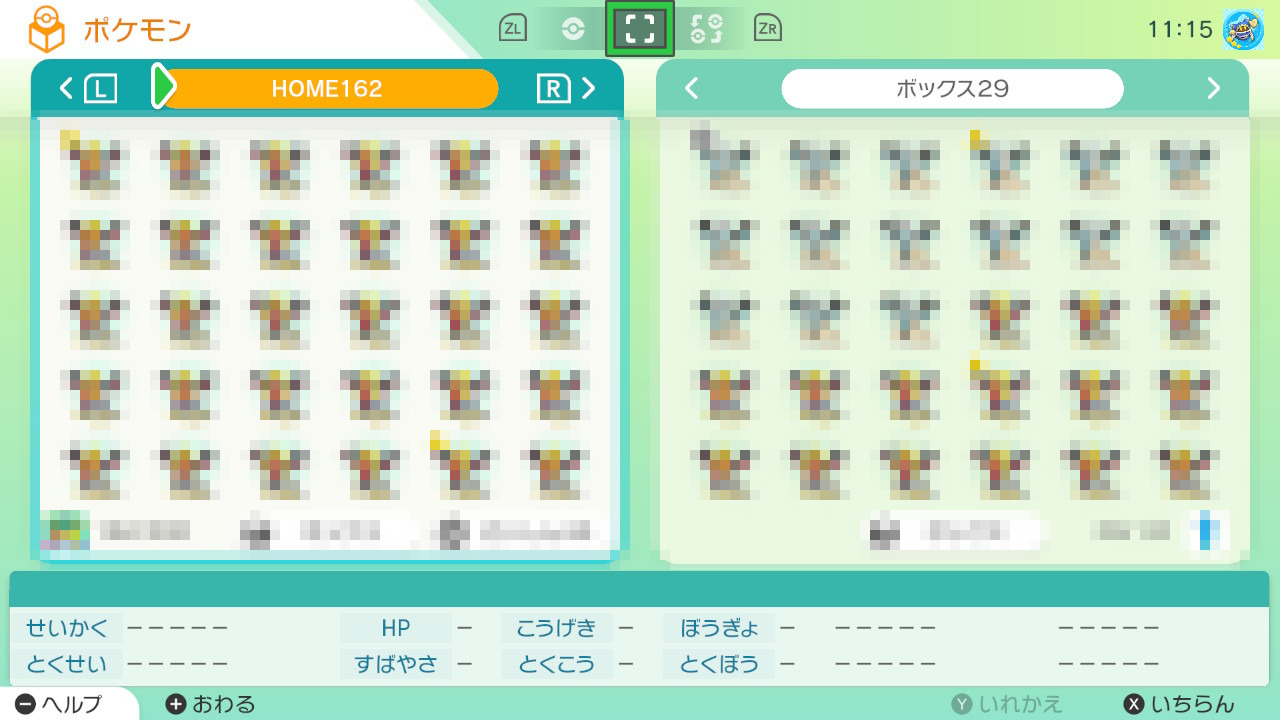こんばんは、すいまです!突然ですが皆さんポケモン集めは好きですか?僕は昔からポケモン集めが好きなのですが、最近BOXを整理していたらとある伝説ポケモンの数が大変なことになっていました…
ということで今回は僕がやっているポケモン集めの方法を紹介したいと思います!
こんなに集まってます!
論より証拠を見せろ!ということで、まずは今一番集めている大好きなポケモンをご紹介します。
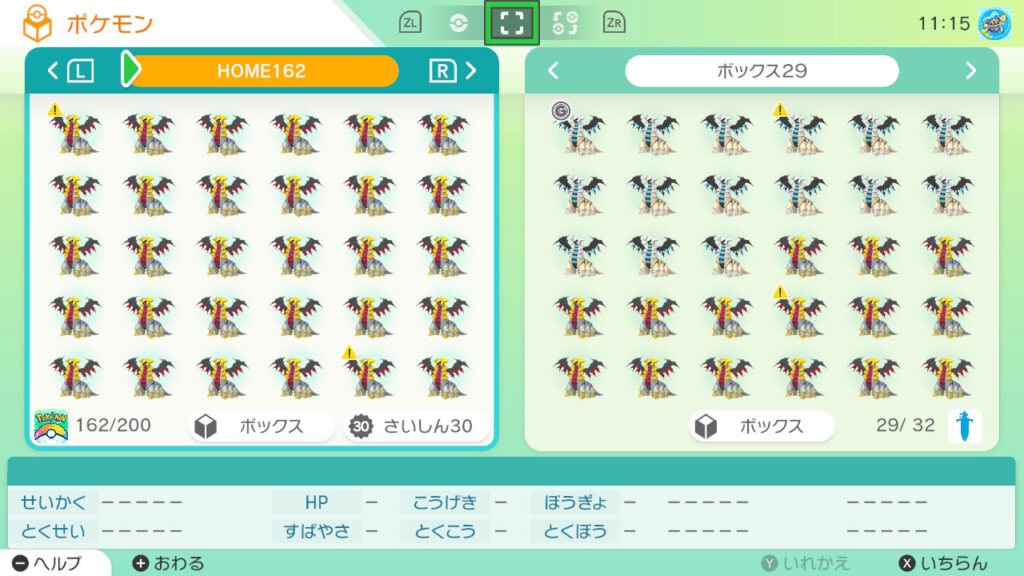
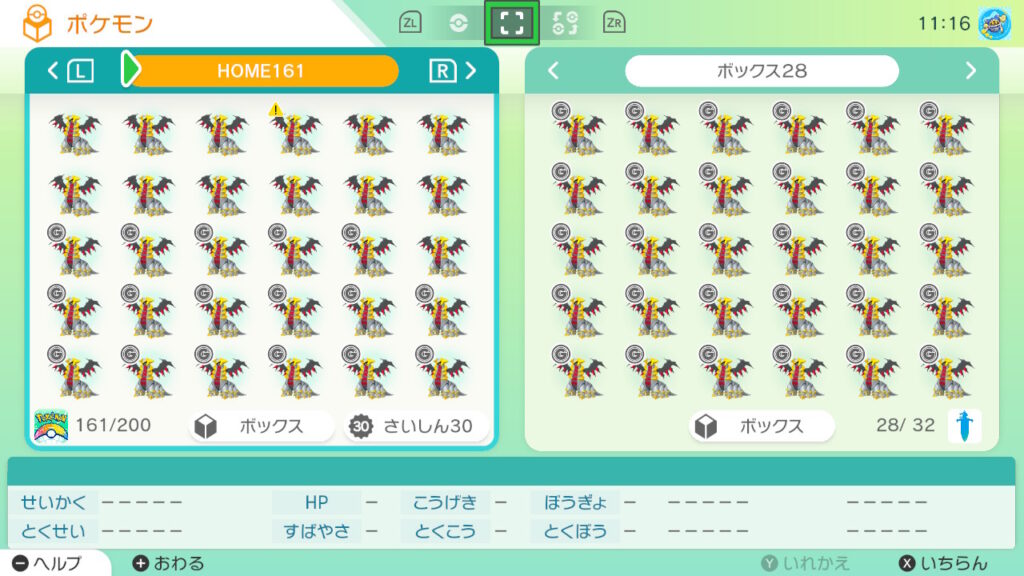
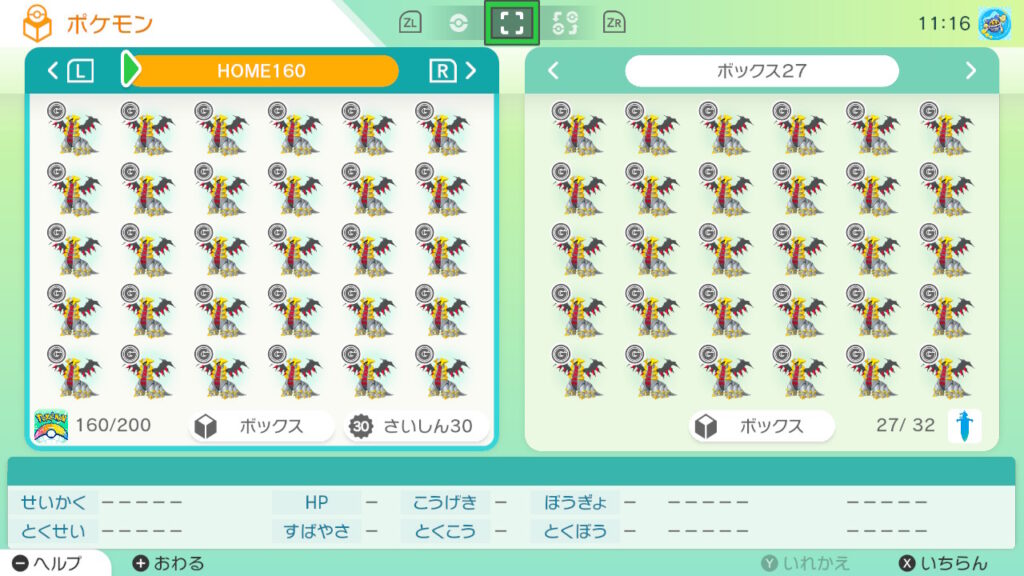
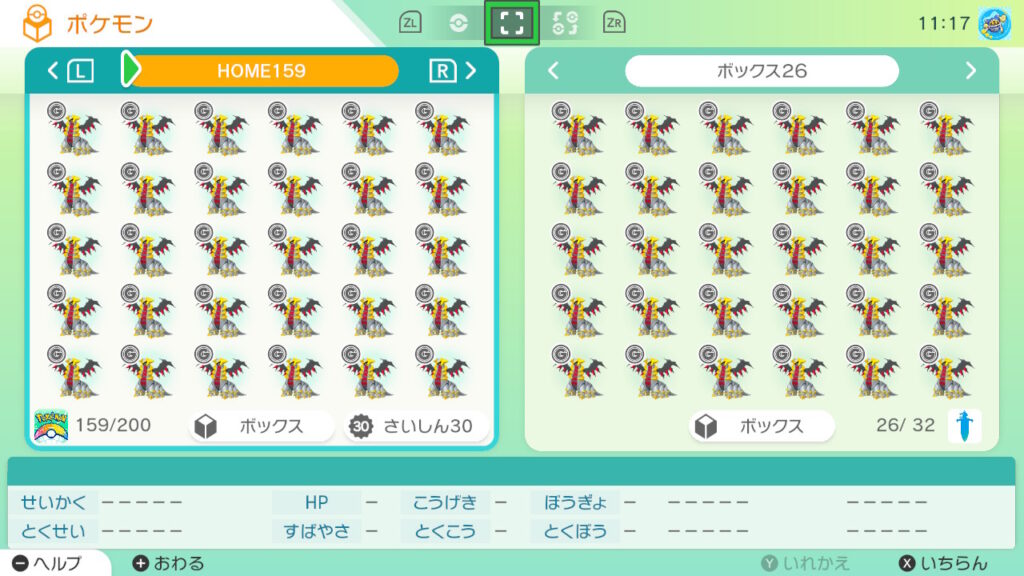
僕が一番集めているポケモンはそう、「ギラティナ」です!その数約400体!
いやーかっこいいですよねギラティナ(特にオリジンフォルム)、僕はゴリゴリのダイパ世代なので初めて見た時の衝撃はすごかった…友達に虫みたいでキモイと言われたのは今でも忘れません。
Pokémon HOMEの画面を初めて見た方は「なんだこれ?」と思うかもしれませんがこのポケモンたちは剣盾などの連携しているソフトであればしっかり連れていく事ができます!
準備する物
さて、ここからが本題なのですが、あらかじめお伝えしておくことがあります。今回の方法はバグ利用や改造といった不正をせず、正攻法でゲットする方法です。その代わりほぼ運ゲーなので確実に大量ゲットできると保障するものではないです。再現性は高いと思うのでその点だけご了承いただければと…
必要なものはこちら
- Pokémon HOME (Switch版)
- Pokémon HOME (スマホ版)
- Pokémon HOMEに連携可能なソフト
ポケモンを集める手順
Pokémon HOME をダウンロードする
まずはお使いのスマートフォンとNintendo SwitchにPokémon HOMEというアプリをダウンロードします。
※ダウンロード無料,一部サービス有料
まずPokémon HOMEについてですが、このアプリは過去に発売された様々なタイトルで集めたポケモン達をクラウド上に預けて保存しておけるサービスとなっています。
また、Pokémon HOMEはニンテンドーアカウントやSwitch本体のユーザーを連携することで利用できる機能があるので忘れずに登録しておきましょう。
利用したことのある方はご存じかもしれませんが今回の方法では主にスマホ版 Pokémon HOME のGTS交換を使っていきます。
GTS交換とは交換に出すポケモンと欲しいポケモンを設定しておくことで条件に合う相手と交換できるというもので簡単に言ってしまえばマッチングアプリです。ちなみに欲しいポケモンについてはLvや性別などを細かく指定することができ、まだ図鑑に登録されていないポケモンなども設定することができます。
Pokémon HOME に交換用のポケモンをストックする
ダウンロードが完了したら交換に出す用のポケモンをストックしていきましょう。
先ほど説明した通りPokémon HOMEでは連携しているポケットモンスターシリーズであればポケモンを預けたり、引き出したりできます。イメージ的にはポケモンの銀行みたいな感じですね。詳しい経由方法や連携しているタイトルについては公式サイトにて分かりやすくまとめられています。
ということでNintendo Switch版のPokémon HOMEを使って剣盾やBDSPで余ったポケモンたちを連れてきましょう。
ここで注意点ですがGTSでの交換なので当然相手が欲しがるようなポケモンでなければいけません。
交換の際に需要があると思われるポケモンは以下のようなものです。
- 夢特性持ち
- 国際孵化に使える強いポケモン
- 捕まえるのが難しいポケモン
- 進化がめんどくさいポケモン
- ソフト限定で出現するポケモン
- ビジュが良いポケモン
これらに当てはまるポケモンは良く交換が成立するような気がします。
ポケモンGOとの連携も可能なのでそちらで余ったポケモンを持ってくるのも良いかもしれません。また、Pokémon HOMEに送る際にはポケモンGO側でしっかりポケモンのアメ(ポケモンGOアプリ内の強化素材)がもらえるので普段「博士に送る」を選択している方は有効に活用できるかと思います。ポケモンGOであればスマホのみで転送と受け取りが完結できるのも良い点ですね。
※Pokémon HOMEからポケモンGOへポケモンを送ることはできないため、完全に一方通行であることに注意しましょう。
スマホ版 Pokémon HOME で交換を行う
ポケモンを連れてきたらいよいよGTSで交換を行っていきます。この機能は今のところスマホ版Pokémon HOMEでしかできないのでスマホを準備しましょう。きちんと連携できていれば先ほどSwitchで預けたポケモン達が入っているはずです。
アプリを開いたらさっそくポケモンを預けます。
交換→GTS→空いている枠をタップ→預けるポケモンを設定する→欲しいポケモンを設定する
あとは交換されるまでひたすら待ちます!通知をオンにしておくことでGTSの交換が完了した際に通知を受け取ることができるので必ずオンにしておきましょう!
プレミアムプランに加入すればGTSの交換枠を3枠まで拡張できますが1枠でもうまくやれば安定してゲットすることができます。
ちなみに…
僕が集めているギラティナですが体感8割くらいポケGO産が流れてきます…プレミアボールに入っていたら「またポケGO産か…」と悟ってしまうほどです。
そして、一日に複数体ゲットできることもあるので伝説ポケモンに対する特別感がだんだん無くなってきます。ソースは僕です。でも…少ないより多いほうが良い!!
また、ポケモンを集める中で色違いや完璧な理想個体が流れてくることが何度かありました!…が良く見ると改造ポケモンという場合があります。ポケモンのIDやLv、出会った場所などが明らかにおかしなポケモンを受け取ってしまった場合は逃がすことをお勧めします。※改造ポケモンの見分け方については下記を参考にしてみてください!
まとめ
今回は僕がやっているポケモン集めの方法を記事にしてみました、交換に出すポケモンをあらかじめストックしておけば後はスマホでの操作だけなので空き時間で簡単に集められますね!
スマホでやることも少しの操作をして、後はひたすら待つだけ。好きなポケモンが少しずつ増えていくのを見守りましょう!ポケモン図鑑を埋めるのにも便利なのでぜひ活用してみてくださいね!
では今回はこれでおしまいです、良いポケモンライフを送りましょう!おやすみなさい(*^-^)ノ